クォータニオン F カーブのキーは、他の F カーブのキーと同じように編集できます(移動、追加、削除、コピー/切り取り、貼り付けなど)。また、キーとキーの間の補間もまたクォータニオンベースになります。既定では、クォータニオンは 2 つの回転間の最短パスを補間します。したがって、正しい結果を得るにはクォータニオン キー間の角度差は 180 度未満でなければなりません。
クォータニオン補間 F カーブのキーは、[クォータニオンキー]ツールバーから 4 つのパラメータ(張力、連続性、バイアス、およびスピン)を使ってコントロールできます。これらのパラメータは、通常の F カーブ上のスロープとほぼ同様に、各キーにおける入力および出力のタンジェント ベクトルをコントロールします。
クォータニオン ローテーションでは、個別の回転軸の F カーブではなく、単一エンティティとして方向を計算するので、1 つの回転 F カーブを変更すると他の 2 つの F カーブも変化します。たとえば、回転 X の F カーブにキーを追加すると、回転 Y と回転 Z の F カーブの同じフレームにもキーが追加されます。
クォータニオン回転全般の詳細については、「回転をアニメートする」を参照してください。
クォータニオン F カーブを持つオブジェクトを選択し、Animation Editor で Fcurve Editor を開きます。
クォータニオン F カーブを編集するには、[クォータニオンキー]コントロールを使う必要があります。既定では、このコントロールは表示されていません。
表示するには、FCurve Editor のツールバーで空白領域を右クリックし、[クォータニオンキー](Quaternion Keys)を選択します。
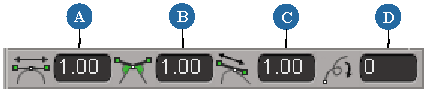
F カーブ上の 1 つまたは複数のキーを選択し、[張力]、[連続性]、[バイアス]、および[スピン]コントロールを使ってスロープを編集します。
1 つの回転 F カーブ上のキーフレームを追加、削除、または移動すると、その他の回転 F カーブの対応するキーが自動的に更新されます。
クォータニオン パラメータのテキスト ボックスに値を入力する場合、値の範囲は -1~1 に制限されます。ただし、左右の角括弧キー([および])をそのまま、あるいはShiftキーや Ctrl キーと組み合わせて使用すると、異なる増分値で値を設定できるとともにこの範囲外の値を扱うことができます。詳細については、「パラメータの値の設定」を参照してください。
クォータニオンとオイラーのどちらのローテーションを行う場合も、FCurve Editor のツールバーの[値](Value)ボックスには常にオイラー角の値が表示されます。
[張力](Tension)は、カーブのきつさ、またはキーの位置での曲げの度合いをコントロールします。負の値ではゆるいカーブが作成され、正の値では曲がりのきついカーブが作成されます。また、[張力]は速度にも影響を与えます。オブジェクトがカーブ上のキーを通過する際に、負の値ではスピード アップ(イーズアウト)し、正の値ではスロー ダウン(イーズイン)します。
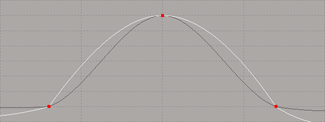
|
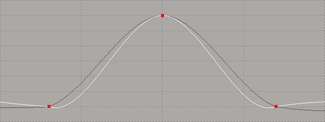
|
[連続性](Continuity)は、カーブがキーを通過するときのスムーズさをコントロールします。連続性が負の場合はキーを通過するときに、より狭い範囲でトランジションが行われます。一方で連続性が正の場合は、タンジェントを反対側の方向に曲げながら、より広い範囲でのトランジションが行われます。[連続性]を -1 に設定すると、クォータニオンな球状のリニア補間と同じ効果が得られます。

|

|
[バイアス](Bias)は、キーを通過するカーブの方向をコントロールします。負の値では、前のキーフレームの方向にカーブが曲げられ(アンダーシュート)、正の値では、次のキーの方向にカーブが曲げられます(オーバーシュート)。
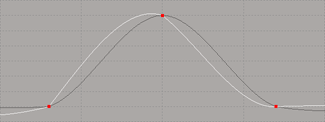
|
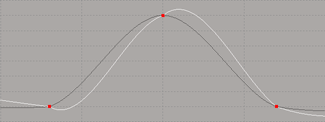
|
[スピン](Spin)は、キー間の回転数とその方向をコントロールします。負の値を指定すると、補間方向を反転させることができます(つまり、-1 を指定すると補間方向をフリップできる)。
0 以外の値を指定すると、FCurve Editor で表示されているクォータニオン F カーブに不連続性が生じます。これは表示上の問題であり、補間には影響ありません。
オイラーおよびクォータニオンの F カーブを変換するには、Animation Panel の[アニメーション]メニューで変換コマンドを使用してください(「オイラー回転とクォータニオン回転を変換する」を参照)。